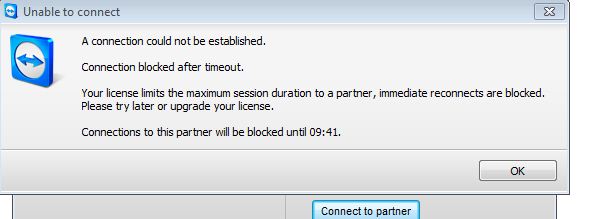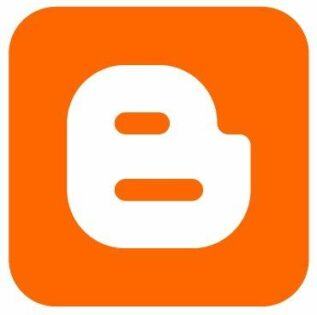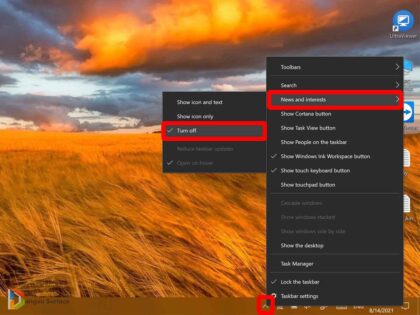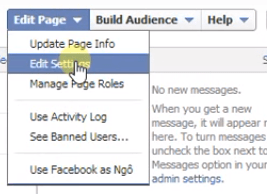Nội dung chính:
Sửa lỗi teamviewer you established and aborted cách 1
Bạn đang sử dụng Teamviewer để kết nối điều khiển từ xa đến một máy khác nhưng được khoảng 5 phút tự dưng bạn bị out ra . Khi bạn cố gắng kết nối lại thì xuất hiện một thông báo có dạng “Connections to this partner will be blocked until 09:41.Your license limits the maximum session duration to a partner, immediate reconnects are blocked. Please try later or upgrade your license.A connection could not be established . Connection blocked after timeout .”Sau thông báo này bạn sẽ phải chờ đến đúng thời gian đã được ghi ở trên để connect lại.
Hình ảnh lỗi xuất hiện như sau :
Mặc dù phiên bản Teamviewer mà bạn đang dùng là free license (Non-commercial use only) nhưng vẫn gặp lỗi trên. Bạn đã tiến hành gỡ bỏ Teamviewer và cài lại nhưng vẫn không được .
Nguyên nhân có thể do trong lúc bạn sử dụng teamviewer bạn đã thực hiện nhiều kết nối cùng một lúc đến nhiều máy, nên ID của bạn bị khoá.
Có một cách đơn gian để khắc phục lỗi này là tìm cách đổi Teamviewer ID (Your ID) . Sau đây tôi sẽ hướng dẫn cách thay đổi Your ID cho Teamviewer để có thể khắc phục hoàn toàn lỗi trên mà không cần cài đặt lại windows :
1. Tắt Teamviewer .
2. Vào link sau download file changeteamviewerid.rar : http://www.mediafire.com/?mx69cn6v0bzithi Sau khi download về bạn giải nén với Password là : minhbangchu.info
3. Bạn thực hiện chạy file changeteamviewerid.exe , công cụ này sẽ tự động reset lại ID của Teamviewer đồng thời tự động bật teamviewer lên . Lúc này bạn sẽ nhận thấy Your ID đã được thay đổi .
4. Bạn thực hiện gỡ bỏ Teamviewer ra khỏi máy tính. Vào Regedit tìm kiếm tất cả các khóa “Teamviewer” và xóa chúng đi. ==> Khởi động lại máy.
5. Cài lại teamviewer dùng bình thường !!!!
Cách này có thể áp dụng cho các phiên bản teamviewer hiện nay. Trong hướng dẫn trên mình thực hiện trên Teamviewer 7.
Chúc bạn thành công !
Sửa lỗi teamviewer you established and aborted cách 2
Lỗi a connection could not be established là lỗi khi bạn cài theo phiên bản thương mại (Company/Commercial use) và hết hạn dùng thử.
TeamViewer sẽ giới hạn và chỉ cho dùng trong 5 phút. Nếu bạn gỡ bỏ và cài lại theo phiên bản miễn phí thì vẫn bị khóa chức năng do TeamViewer lấy địa chỉ MAC máy tính để đăng ký. Để khắc phục lỗi a connection could not be established, bạn chỉ cần đổi địa chỉ MAC của máy.
Bước 1: Bạn phải gỡ bỏ phiên bản thương mại TeamViewer. Dùng phần mềm chuyên dụng gỡ bỏ càng sạch càng tốt như Your Uninstaller.
Tiếp theo, bạn mở Run (Win + R) > nhập %appdata% > xóa thư mục TeamViewer.
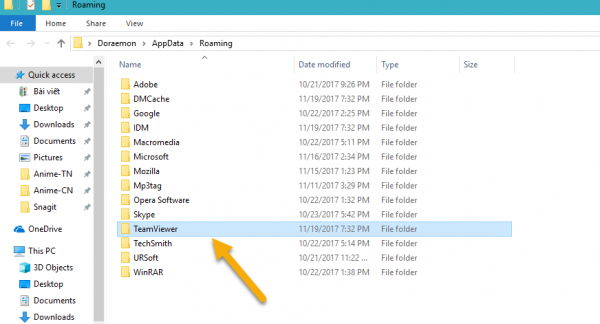
Bạn lại mở Run > gõ regedit để mở Registry Editor. Bạn lần lượt xóa thư mục TeamViewer tại HKEY_CURRENT_USER/Software và HKEY_LOCAL_MACHINE/SOFTWARE.
Quá trình giúp gỡ bỏ hoàn toàn TeamViewer ra khỏi máy tính.
Bước 2: Bạn vào https://technitium.com/tmac/ để tải công cụ Technitium MAC Address Changer.
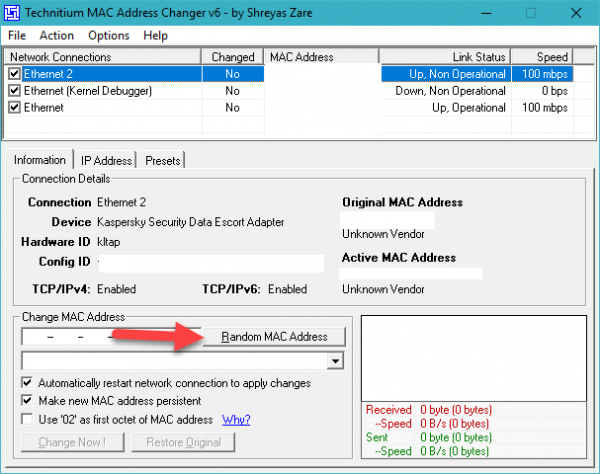
Giải nén, cài đặt và khởi động Technitium MAC Address Changer. Bấm Yes > bấm Random MAC Address > Change Now để đổi địa chỉ MAC cho máy tính.
Nếu muốn quay về địa chỉ MAC cũ, bấm Restore Original.
Bước 3: Bạn cài lại TeamViewer, chọn Personal/Non-commercial use trong giao diện cài đặt.
Lưu ý: Nếu bạn cài đặt dạng vừa thương mại vừa miễn phí (Both of the above), bạn cũng sẽ gặp thông báo lỗi và giới hạn thời gian dùng.
Với trường hợp này, bạn không cần thay đổi địa chỉ MAC máy tính mà chỉ cần gỡ bỏ TeamViewer rồi cài lại theo bản miễn phí là hết lỗi a connection could not be established.